目次
携帯電話やその他のビデオキャプチャデバイスでビデオをキャプチャし、含まれているオーディオを抽出してMP3プレーヤーや携帯電話で再生したいとお考えですか?
このチュートリアルでは、VLC Media Playerを使用して動画を音声に変換する方法を説明します *。
お知らせ*。 しかし、私は、自分の仕事をするためには、悪意のあるソフトウェアが含まれていない安全なプログラムのみを使用(および提案)することを好みます。
動画から音声を抽出する方法/動画をMP3に変換する方法 :
ステップ1:VideoLan VLC Media Playerをダウンロードします。
1.ダウンロード と "VLC Media Player "をインストールする ここから : http://www.videolan.org/
ステップ2:動画をmp3に変換する。
1. 開く " VLCメディアプレーヤー" によるものです。
a. でダブルクリックすると、" VLCメディアプレーヤー" アイコン、または
b. から スタート > プログラム > VideoLan > VLC Media Player
2. VLC Media Playerのメインメニューで、" "に進みます。 メディア " > " 変換・保存 ”.

3. で " オープンメディア " のオプションは、 " ファイル " タブを選択し、 " 追加... " で音声に変換したい動画*を追加し、" の右側にあるドロップダウン矢印を押してください。 変換・保存 " ボタンを押して " を選択します。 コンバート ".
お知らせ*。 YouTubeビデオ(.FLV)、Quick Timeビデオ(.MOV)、AVI、WMFなど、好きなビデオタイプをここに追加できます。
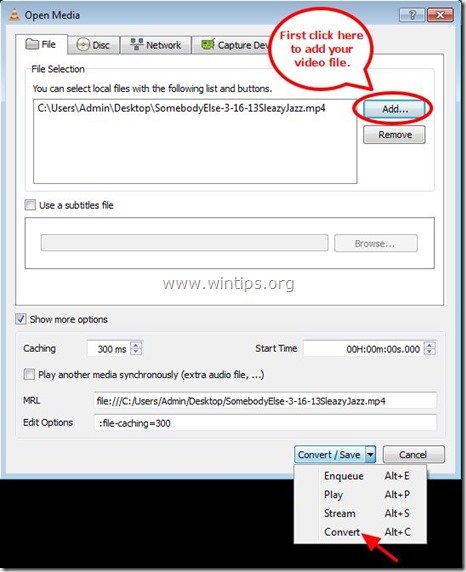
4. C "でありながら 転化 " のオプションがあります。 プロファイル出力の選択 : 例) " オーディオ - MP3」。
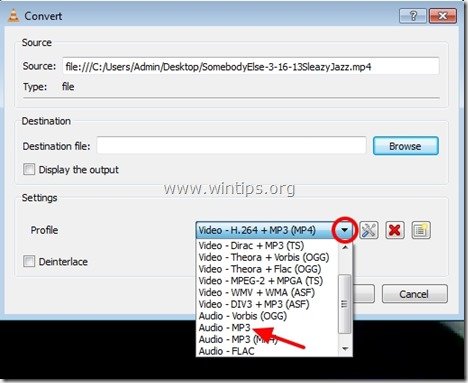
5. プレス "ツール" ボタンをクリックすると、選択したプロファイルを編集できます。
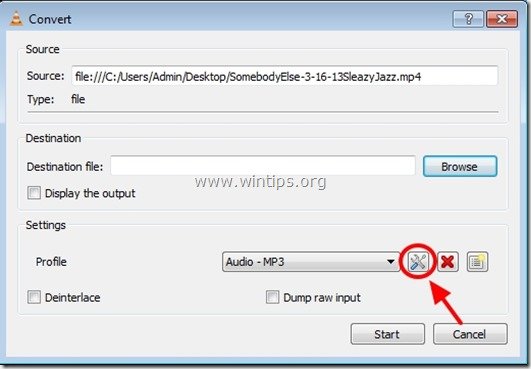
6. プロファイルの設定で "オーディオコーデック" タブで表示します。
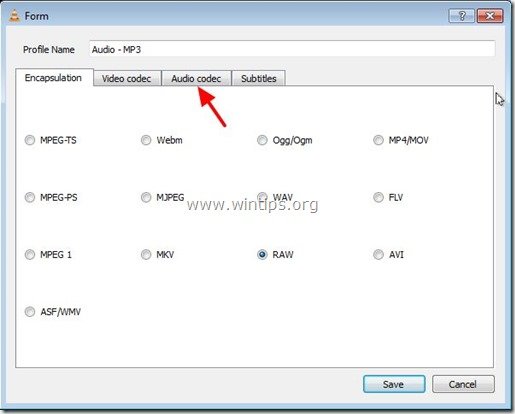
7. インサイド " オーディオコーデック 「を設定することができます。 コーデック * (" MP3 "), Bitrate、Channels、Sample Rateの値。
お知らせ*。 VLC Media Playerを使って、ビデオをMP3、WAV、AACなど、お好きなオーディオフォーマットに変換することができます。
(例) 抽出した音声を" ウエーブ " オーディオファイル形式 のドロップダウンリストをクリックします。 コーデック の部分をクリックし、" ウエーブ ".)
最高品質のための推奨品。
- ビットレート:320kb/s
- チャンネル数:2 (ステレオ)
- サンプルレート:44100
プレス " セーブ 「と表示されます。
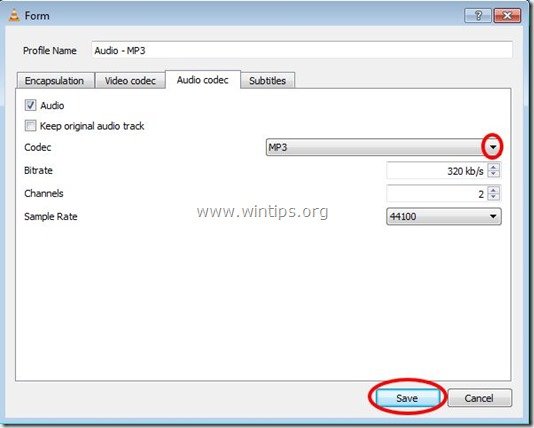
8. で " コンバート " オプションウィンドウで " を選択します。 ブラウズ "と入力し、解凍先のフォルダ(例:"デスクトップ")と解凍した音声ファイルのファイル名を指定します。
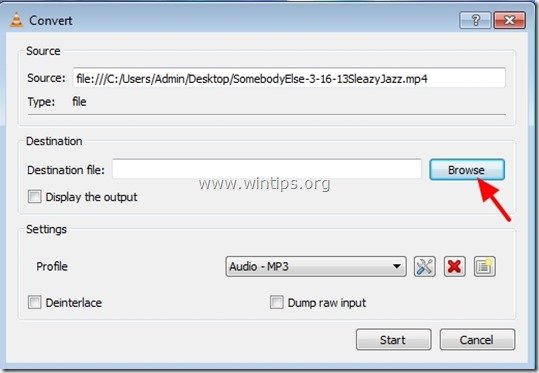
9. で " ファイル保存 " のウィンドウを表示します。
a. ファイル名を入力する で抽出された音声に対して 拡張子".mp3" をファイル名の末尾に追加します。
(例:video-to-audio-sample.mp3)
b. プレス "保存 "です。
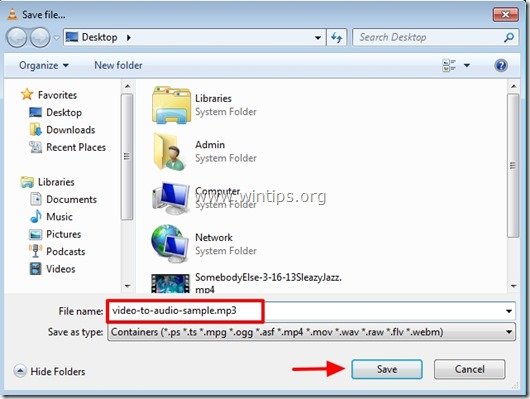
10. 変換」ウィンドウで、" "を押します。 スタート " で変換を開始します。
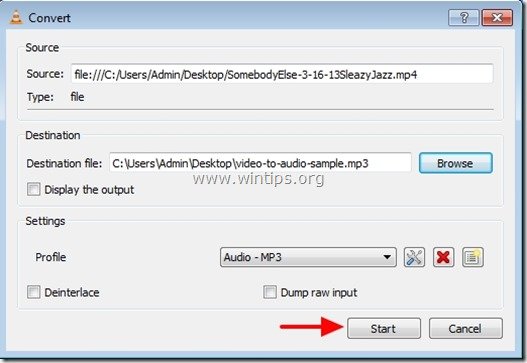
11. として、" 変換 " の処理が実行されると、以下の画面が表示されます。
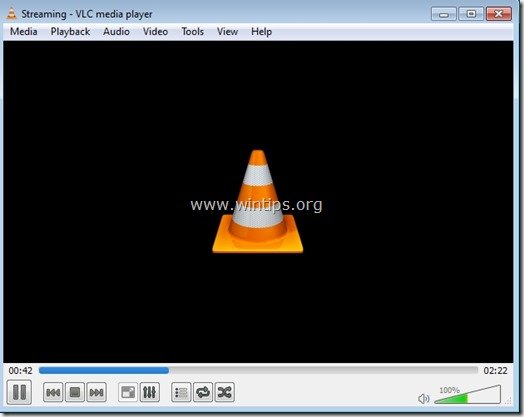
12. のときは、" 変換 " 処理が完了すると、抽出した音声ファイルを好きなメディアプレーヤーで再生することができます。
お楽しみに

アンディ・デイビス
Windows に関するシステム管理者のブログ





